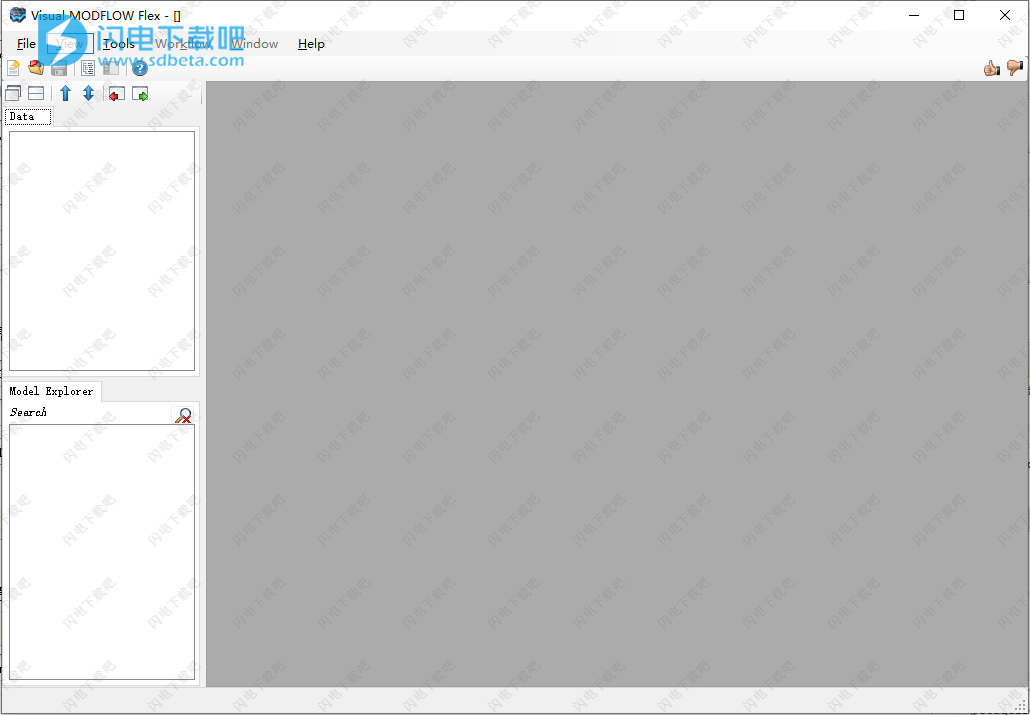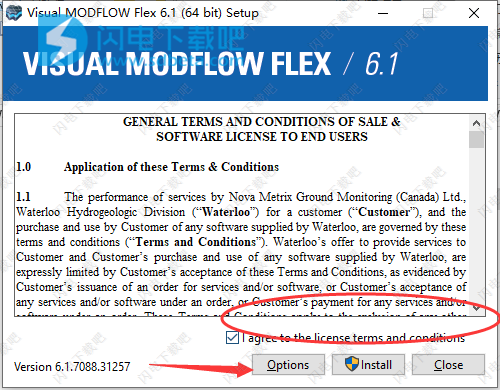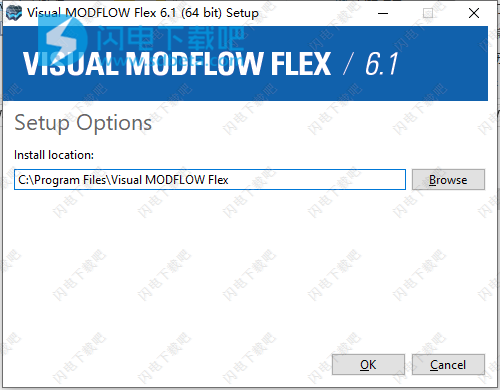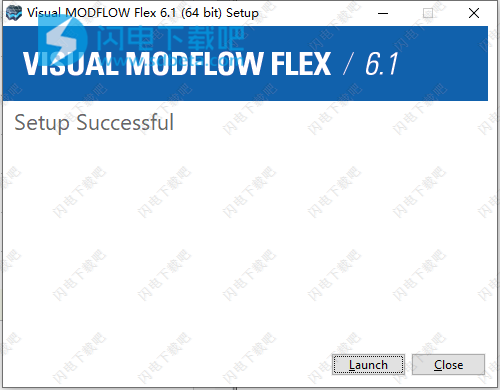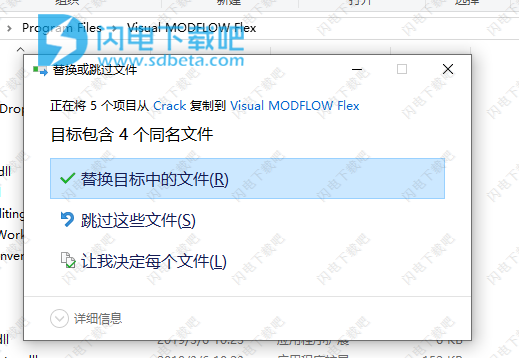Visual MODFLOW(VMOD)Flex6.1破解版是功能强大的三维地下水概念建模和数值模型工具,使用软件,您可以用原始GIS数据对象快速的构建需要的模型,并且整个过程将会异常的简单和快速!软件能够在模拟之前创建地下水系统概念模型,包括地质构造结构、水文地质特性和边界条件都在模型网格或网格外部进行设计,这样的话,您可以灵活的在应用离散化方法并将其转换为数值模型之前,调整您对地下水系统的解释。并且它的优势在于能够以最少的数据预处理即可构建模型。软件使用与网格无关的数据,可以最大程度地利用现有GIS数据,并在设计网格或网格之前合并自然地质和地理条件。支持生成和模拟区域和局部缩放的模型,借助MODFLOW-LGR的支持,您可以在概念模型环境中直接在感兴趣的区域周围设计局部网格。从区域模型计算出的水头也可以用作局部比例模型的边界条件。除此之外还可以让您能够快速设计和修改您的模型,在修改数据和项目目标时,与网格无关的原始数据保持不变,不受网格单元或网格元素的约束。这使您可以从同一概念模型生成多个数值模型。完成后可以立即查看您的模型,概念模型环境提供了同时2D和3D视图,只要对数据进行了更改,这些视图就会即时更新,您可以第一时间查看最新的模型效果,本次我们带来最新破解版本下载,含破解文件,替换即可破解,非常简单方便!
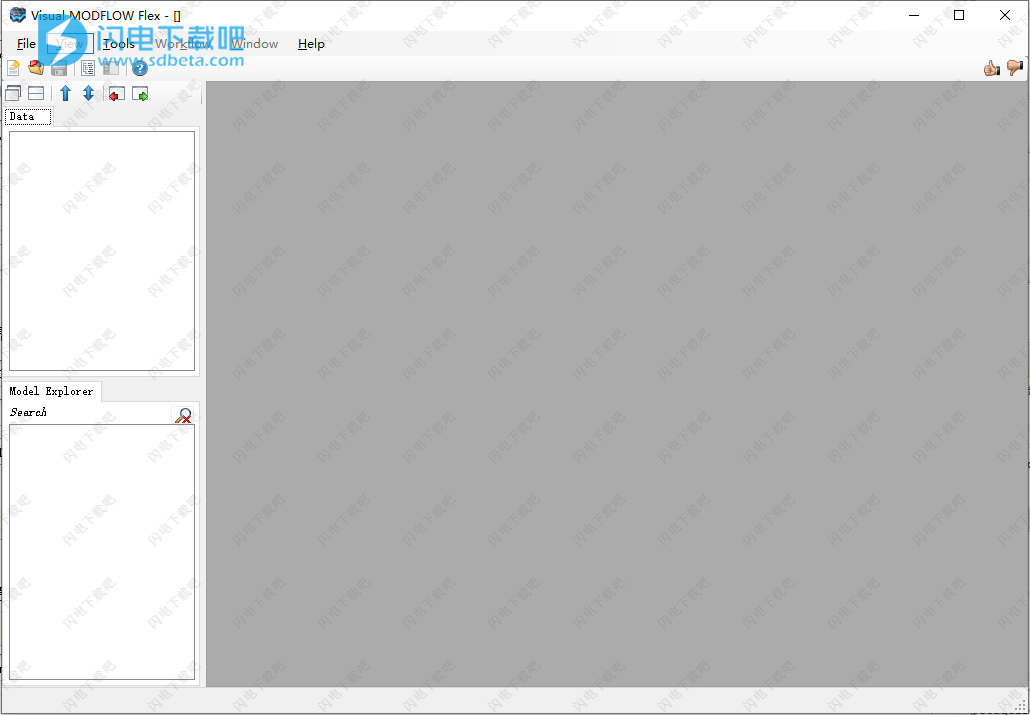
安装破解教程
1、在本站下载并解压,得到VMOD_Flex_setup_x64.exe安装程序和crack破解文件夹

2、双击VMOD_Flex_setup_x64.exe运行安装程序,勾选我接受许可证协议条款,点击options选项按钮
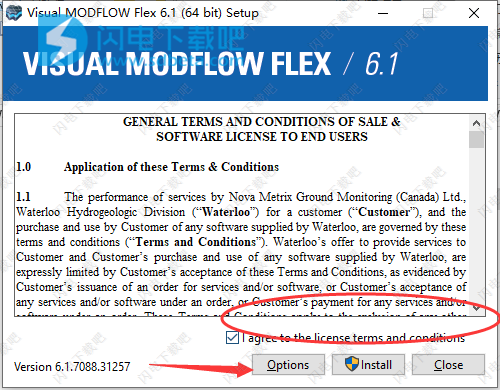
3、选择软件安装路径,点击ok
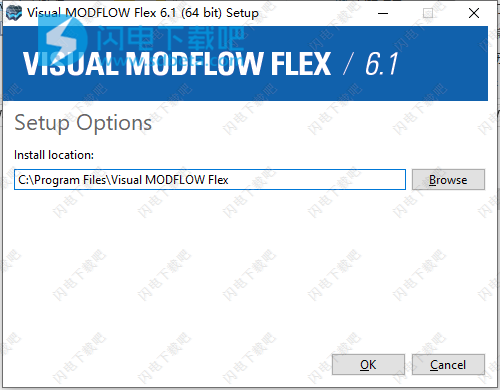
4、点击install安装并等待即可,安装完成,点击close
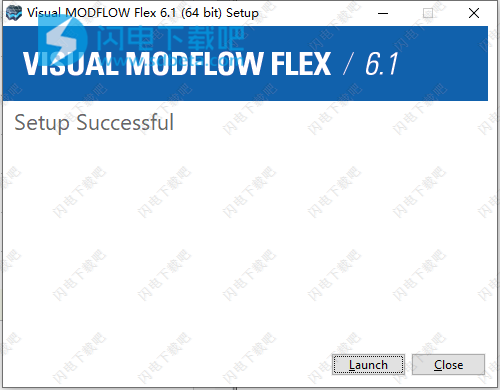
5、将crack中的文件复制到安装目录中,点击替换目标中的文件
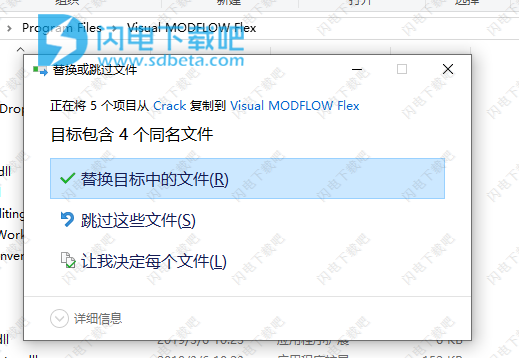
功能特色
1、处理地理数据
VisualMODFLOWFlex支持以下坐标系:
·地理坐标系(仅数据导入)
·投影坐标系:UTM,StatePlane
·本地笛卡尔
2、与网格无关的数据
从多种数据类型中导入空间和属性数据,包括:
·点(.XLS,.TXT,.CSV,.MDB,.SHP,.DXF,.TRP)
·折线(.SHP,.DXF)
·多边形(.SHP,.DXF)
·3D网格数据(.HDS,.DAT)
·光栅图像(.BMP,.TIF,.JPG)
·时间表(.XLS)
·表面(.DEM,.GRD,.TXT。,。ASC)
·HydroGeoAnalyst(HGA)横截面(.3XS)
·垂直和水平井(.XLS,.CSV)
查看和修改导入数据的设置:
·查看数据对象元数据,包括源文件名,字段映射和本机坐标系
·在电子表格视图中查看原始属性数据
·对数据进行数学运算,例如,将属性设置为常数值,将井顶转换为点数据对象,并将HGA横截面模型层转换为点数据对象
·将栅格图像悬停在表面数据对象(例如数字高程模型)上
·使用各种样式选项设置点,多边形,折线和显示标签的符号属性
·使用分类或扩展的配色方案按属性值对形状特征进行颜色渲染
·显示轮廓线并设置表面层的颜色渲染选项
·添加,删除和修改油井以及相关的油井数据,包括滤网间隔,潜水员观察点,油井顶部,油井路径(仅适用于水平井)和抽水时间表
根据点数据对象创建曲面:
·使用一个或多个点数据对象,使用反距离,克里格或自然邻域插值方法生成表面层
·通过修改各种插值设置来配置插值方法
·将生成的曲面剪切到指定多边形数据对象的水平范围
使用2DViewer数字化新数据对象:
·使用2DViewer编辑工具,将新的折线,多边形或点数据对象数字化
3、2D和3D可视化
使用交互式2D和3D查看器可视化数据对象和概念模型特征:
·使用各种屏幕配置同时显示多个3D或2D查看器
·使用鼠标或键盘在查看器中缩放,旋转和移动数据
·修改查看器设置,包括背景色和垂直夸张(仅限3DViewer)
·在3D查看器中,通过沿X,Y和Z轴创建切出部分来删除部分显示的数据
·在2D查看器中,选择单个数据对象要素(点,线,形状),然后在电子表格视图中查看相应的属性数据,反之亦然
在2DViewer中编辑数据对象的几何形状:
·通过手动数字化点,折线和多边形来修改现有数据对象
·旋转,缩放和删除形状
·“撤消”所有编辑并恢复为原始形状
4、定义多个概念模型
创建多个概念模型:
·创建具有不同解释的多个概念模型,或复制现有的概念模型
·使用导入的数据对象定义概念模型的几何
·使用导入的或数字化的多边形数据对象定义水平模型边界
·从通过插入原始XYZ点或通过插入原始XYZ点创建的曲面创建垂直地平线
·从不同的层位类型中进行选择,以适应各种地质条件(夹层,不连续层等)
·根据定义的地平线自动创建3D结构区域
5、属性建模
·从导入或数字化的多边形数据对象或生成的结构区域创建属性区域
·使用各种方法为电导率,存储和初始压头分配属性值:
o使用恒定值
o映射到导入的多边形shapefile属性
oMap到导入的3D网格数据属性
o使用表面数据对象
6、边界条件建模
创建边界条件
·使用为概念模型定义的边界自动生成仿真域
·将边界条件应用于模拟模型域的顶部,底部,侧面或中间层
·支持以下地下水流动和运输边界条件:
oDrain(DRN)
蒸散(EVT)
oFlow和头边界/指定通量(FHB)
普通头(GHB)
o水平流动屏障/墙(HFB)
奥克(LAK)
泵井(WEL)
o充值(RCH)
o补给渗流面(RSF)(仅适用于流动模拟)
河流(RIV)
o指定浓度(SSM)
o指定头(CHD)
o随时间变化的材质属性(TMP)(仅限“MODFLOW-SURFACT”)
o不饱和区(UZF)
·对于线性边界条件,请使用交互式2DViewer窗口从线段定义局部区域
·对于线性边界条件,请在直线的起点,终点或中间顶点处定义参数,并在每个顶点之间进行插值
·将每个边界条件参数设置为静态或瞬态
·使用以下一种或多种方法定义边界条件参数:
o使用恒定值
o映射到导入的shapefile属性
o使用表面数据对象
o使用时间表数据对象(用于瞬态边界条件)
o使用3D网格数据对象中的属性
7、模型离散化
使用有限差分,有限元素或控制体积方法离散化模型:
·使用有限差分网格时:
o指定行数和列数,网格原点以及旋转角度
o从以下有限差分网格类型中进行选择:变形,均匀,半均匀
o在用户定义的行/列间隔内执行水平网格细化/粗化
o在数字网格内定义子网格,以使用MODFLOW-LGR流引擎运行局部网格细化(LGR)模拟
·使用有限元网格时:
o使用导入的形状数据对象定义超单元网格
o从各种Delaunay三角剖分方法中进行选择,包括约束和一致
o使用数字化或导入的多边形形状重新定义网格的区域
使用变形或半均匀的垂直切片将网格拟合到模型域
·使用非结构化网格时:
o根据导入和创建的与网格无关的特征对象定义非结构化的Voronoi和/或四叉树网格(请参见上面的相关部分)
o优化井周围和边界条件的网格区域
o在生成数值模型时容纳放大层,以准确表示真实的场地特征
新功能介绍
1、使用非结构化网格模型
·使用与结构化有限差分模型相同的工作流程步骤和工具来构建非结构化MODFLOW-USG模型:
o定义建模目标
o定义模型属性
o添加边界条件
o定义区域预算区域
o定义粒子
·定义四叉树网格(Q网格)
·创建非结构化网格时请对垂直层进行细化
·利用高级翻译设置,为模型模拟的制定提供更大的灵活性
·支持Ghost节点校正(GNC)软件包
·Flex现在随MODFLOW-USGv1.4一起安装,这是Flex6.0发行日期以来的最新USGS官方版本。
2、粒子跟踪
支持mod-PATH3DU*,可在非结构化网格(MODFLOW-USG)模型中进行粒子跟踪:
·针对MODPATH和mod-PATH3DU的增强的粒子跟踪功能,使您可以定义:
o可单独跟踪和可视化的粒子组
o每个颗粒组的颗粒释放时间分开
o基于现有或绘制点,折线,多边形或孔特征的粒子位置
o有限差分网格的横截面(行/列)视图中的粒子
o基于层,表面或指定的恒定高程的粒子高程
*注意:mod-PATH3DU是由S.S.Papadopulos,Inc.(SSPA)开发的免费实用程序,必须从SSPA网站单独下载和安装。支持2.1版及更高版本。请注意,版本3.0进行了改进,可以处理各种非结构化网格
3、区域预算
·ZoneBudget现在在非结构化MODFLOW-USG模型中受支持
·您可以使用点,折线或面要素来定义区域预算区域,并且可以使用要素属性指定区域ID
4、可视化和设置
·可视化有限差分和非结构化网格中的速度矢量。视图:
o平面速度矢量
o平面外速度的彩色贴图
o显示平均或达西速度(总或平面内)或按方向
·指定一条线特征,沿着该线特征可以显示非结构化网格模型属性和输出的横截面颜色图
·CellInspector现在包括“层/模型”的最高和最低海拔,以及平均/达西地下水速度的大小和X,Y和Z分量
·创建地平线时,您可以预览如何在3D查看器中执行规则,而不是查看原始曲面。
5、包装,属性和边界条件
·用于编辑模型属性和边界条件的字段计算器/表达式生成器,包括:
ocell几何变量:单元格底部($BOT),模型底部($MBOT),单元格厚度($DZ),单元格宽度($DX)和单元格长度($DY)和
其他数学函数:LOG,LOG10,NOT,ABS,DOT
·将模型(流/传输)属性和边界条件从一层,行或列复制到其他层。行或列
·在行/列视图中编辑单元格(活动/非活动,区域预算)。
6、数据导入/导出
·您可以从经典模型中导入分布式属性值
·从shapefile导入点时,将高程映射到源数据中的字段
·模型输出(包括地下水位,水位下降,流速和浓度)可以导出到文本文件
·将轮廓导出为折线形状文件
7、可用性和其他增强功能
·可以将“头部和浓度观察值”指定为单独的组,以便您可以在“查看图表”步骤中分别查看和过滤这些值
·改进大型项目的项目打开和关闭操作的性能。
·输出控制文件翻译支持使用关键字或代码以及标准或紧凑的预算格式,以同时支持MODPATH和RT3D。
·在模型运行步骤中,将MT3D-MS和RT3D摘要输出(.OT)文件添加到了打开文件对话框中
8、已解决的缺陷
·间歇性且无用的翻译错误“Vmac正在任务栏中运行,请关闭它,然后重试”。
·通过绘制框删除粒子实际上不会删除粒子
·如果项目时间单位不在几天之内,则井道进度表翻译不正确
·在某些情况下,特别是如果整个输出水位超出模型地面,则将其绘制为Elevation=1
·对抽水机边界条件的修改会传播到同一网格下的所有运行
·浓度观测值包含错误的列名
·从模型中清除/删除孤立对象
·如果删除了给定类型的所有边界条件,由于高级运行设置,它们仍将在模型中运行。现在提示您删除转换的文件或对其进行备份,以使其不再在模型中运行
·在某些情况下,带有相对时间的井抽水计划不能正确导入
·在某些情况下,将时间表分配给概念性边界条件会导致错误消息,即使该时间表不正确,该时间表也会在模型开始日期之前发生
·对多物种模拟的浓度观测值处理不正确
·暂态通量(模型结果)不显示或导出,仅从第一步开始显示。
·通量在3DViewer中无法正确显示
·如果将边界条件应用于模型域的“顶部”,则单元保持活动状态
·如果编辑属性值,MODFLOW-USG,BCF包将无法翻译
·使用统一网格时,CM->NM转换不会将分配给模型顶部的概念性BC添加到第1层而不是最顶层的活动层
·将heads文件作为3D网格化数据导入到旋转网格项目中时,出现错误“对象引用未设置为对象实例”
·对于某些RT3D反应参数,不一致/化合物单位的转换不正确
·USG的地下水位没有考虑
·重新安装VisualMODFLOWFlex不会将MODFLOW-SURFACT替换为engines文件夹中的演示版本
·Flex不能始终从模型资源管理器中彻底删除元素,从而导致文件大
·在某些情况下,MODFLOW-USG概念模型转换会导致错误的参数值,并导致参数编辑失败
·尝试在Flex查看器的2D视图或独立2D查看器中显示某些DXF文件时出现内存不足错误
·多个BC BC在翻译时导致多个键错误
使用帮助
可视化数据对象
Visual MODFLOW Flex支持两种类型的交互式数据查看器:3D Viewer和2D Viewer。 3D Viewer基于OpenGL图形技术,使您可以可视化图形丰富的数据三维表示。 2D Viewer使您可以从平面角度查看数据,并提供各种工具来编辑和绘制数据对象。
Visual MODFLOW Flex允许您同时打开和显示多个查看器。 可以通过在主菜单中单击“窗口”,然后选择“新建2D窗口”或“新建3D窗口”来启动两个查看器。
一、创建视图,添加数据对象
1、打开一个新的2D或3D查看器
您可以通过两种方式在Visual MODFLOW Flex中启动2D或3D查看器:从主菜单或从数据资源管理器。
·从主菜单中选择“窗口”,然后选择“ 2D或3D查看器”
·从数据或模型资源管理器中,右键单击数据对象,然后从弹出菜单中选择2D Viewer或3D Viewer。 然后将启动一个新的查看器,显示选定的数据对象。 请注意,弹出菜单中列出的查看器取决于选择的数据对象(请参见“在查看器中显示数据”下的表)。
2、将数据对象添加到查看器
要在查看器中显示数据,请在数据资源管理器或概念模型资源管理器中选中数据对象旁边的复选框。如果打开了多个查看器,数据将显示在活动的查看器中(以蓝色标题栏表示)。
要从查看器中删除数据,请选中数据对象旁边的复选框,以使其显示为空或“未选中”。
请注意:某些数据对象可能无法在3D或2D查看器中查看。 (例如,无法在2D查看器中查看网格对象)
在查看器中显示数据对象时,它会按照数据对象设置中的定义显示。有关查看和修改数据对象设置的更多信息,请参见数据设置。
3、2D Viewer中的分层顺序
2D Viewer中的图层排序由将数据对象添加到查看器的顺序确定。例如,如果数据对象彼此重叠,则最近添加的数据对象将出现在顶部,并有效地隐藏基础旧数据对象。
您可以使用2D Viewer窗口顶部的“图层”组合框将图层置于顶部。
“图层”组合框包含当前在2D查看器中显示的所有图层。从组合框中选择一个图层,将其置于图层顺序的“顶部”。
二、与观众一起工作
1、使用多个查看器
Visual MODFLOW Flex允许您一次打开并显示多个2D和3D Viewer窗口。打开新查看器后,它将添加到位于Visual MODFLOW Flex主窗口顶部的窗口栏中。
您可以通过单击栏中的其他选项卡来更改当前的活动查看器。
2、停靠/取消停放查看器
可以通过拖放或右键单击选项卡并选择“取消停靠选项卡”来从主窗口取消停靠选项卡:
取消停靠的选项卡显示为单独的窗口,可以使用标准Windows控件调整大小,最小化或最大化。可以同时在多个监视器上取消固定多个选项卡,但是至少一个选项卡必须保持固定在主窗口中。通过将未固定的选项卡拖回主窗口或右键单击该窗口并选择“停靠选项卡”,可以将其停靠在Visual MODFLOW Flex主窗口中:
3、Flex Viewer
在常规(MODFLOW有限差分)网格的数值建模工作流中,可以使用Flex查看器(有时称为“复合查看器”)。这种多功能视图使您能够沿选定的图层,行,列和/或3D视图查看和检查数值模型数据。
·在“视图”下,选择要在Flex查看器中查看的各种视图; Visual MODFLOW Flex允许您同时显示图层,行,列和3D视图。在所需视图旁边放置一个复选框,它将出现在屏幕上。
·使用上/下箭头调整特定的图层,行或列。或者,单击按钮,然后在任何2D视图中单击任何特定的行,列或层,然后将自动设置所选的行,列或层。
·3D Viewer将显示选定的图层,行和列的“ ThreeSlice”视图;有关控制其显示的详细信息,请参见3D网格数据设置。
4、视野中的物体
在视图列表下方,您将在视图面板中看到对象。
该面板提供了在当前视图中可见的数据对象的列表。从“数据”选项卡或“模型资源管理器”中“选中”的所有对象都将在“视图中的此对象”中列出;由于随着项目的发展,“数据”选项卡和“模型资源管理器”的大小和复杂性都会增加,因此“视图中的对象”面板提供了一个不错的捷径来隐藏您不希望在视图中看到的对象。另外,您可以从该面板访问上下文菜单选项;这些菜单项通常只能通过右键单击“数据”选项卡或“模型资源管理器”来使用。
工具栏选项(从左到右):
·设置:加载该数据对象的“设置”选项
·隔离:暂时在视图中选择该数据对象并隐藏所有其他对象;您需要单击并按住此菜单选项以保持选择
·删除(删除):从视图中删除该对象,但不从项目中删除基础数据
·更多操作:加载与从“模型资源管理器”(或“数据”选项卡)上右键单击对象时将获得的相似的上下文菜单选项;下面显示了“电导率”示例
二、查看器控件
查看器控件使您可以与显示的数据对象进行交互。可从查看器窗口右侧的工具栏中访问控件。
查看模式:默认模式。允许您缩放,旋转和平移显示的数据对象。
选择模式:(仅限2DViewer)允许您选择当前显示在查看器中的单个数据对象元素。在“拾取模式”下,“编辑”按钮将显示在侧栏中,可让您编辑选定的数据对象元素。
旋转:允许您使用鼠标旋转显示的数据对象。单击并按住显示的数据,然后向某个方向移动鼠标以旋转数据。(仅在3DViewer中可用)。
移动/平移:允许您移动/平移查看器中显示的数据对象。
放大:允许您放大显示的数据对象。
缩小:允许您缩小显示的数据对象。
放大框:使用鼠标光标在感兴趣的区域周围绘制一个框,然后自动放大该区域。
重新排序图层:允许您在2D视图中上下移动图层。注意,最顶层是活动层。编辑形状时,必须首先将所需的图层设置为最顶层。
单元检查器:(仅2DFlexViewer)打开“单元检查器”窗口。
1、将2D Viewer与属性表链接
可以将2D查看器与电子表格表链接,以便在2D查看器中选择折线,多边形或点要素时,其相应的属性数据会在电子表格表中自动突出显示。 同样,当在电子表格表中选择属性行时,其相应功能在活动的2D Viewer中突出显示。 为了在查看器和电子表格之间建立双向链接,2D Viewer必须处于“拾取”模式,并且必须打开电子表格。
小费! 可以通过在数据资源管理器中右键单击数据对象,然后从弹出菜单中选择Spreadsheet ...来查看数据对象电子表格表。 通过从查看器侧栏中选择“ Pick Mode”按钮,可以将2D Viewer设置为Pick模式。
2、CellInspector
当2D视图(即``层'',``行'',``列'')在与常规有限差分网格或非结构化网格数值模型工作流程步骤关联的FlexViewer中处于活动状态时,``单元格检查器''可用。
单击该图标将打开一个单元检查器,用于与活动工作流程步骤关联的数值模型。CellInspector的标题栏将包含其适用的数字名称。您可以为项目中的每个数值模型打开一个单元格检查器。“单元格检查器”窗口包含两个选项卡“单元格值”和“选择项”。
单元格值选项卡:
“单元格值”选项卡显示适用于相关模型中最近查询的单元格的选定项目的值(在组视图或列表视图中,请参见上表)。
“单元格值”选项卡中的值是只读的,无法修改。一个例外是单元地址值。对于有限差分网格,单元地址由层,行和列索引(i,j,k)组成,而在非结构化网格中,单元地址由单个全局单元索引(i)组成。编辑这些值将刷新“单元格值”选项卡,其中包含与新输入的单元格地址关联的值。
控制项:
以下控件是“单元格值”选项卡的一部分:
刷新:根据当前单元格地址重新查询值。
视图类型:允许您选择组视图或列表视图。组视图是默认视图,并按分层组显示单元数据(例如,输入>电导率>Kx)。列表视图以表格格式显示所有信息,每个层次结构级别都有其自己的字段,并有助于将数据复制到外部格式(例如电子表格)。
全部展开:允许您在“单元格值”选项卡中展开所有分组的节点
全部折叠:可折叠“单元格值”选项卡中的所有分组节点
全选:允许您在“单元格检查器”的“单元格值”选项卡中选择所有值
复制选择:允许您将所选单元格复制到剪贴板,以将所选值粘贴到外部应用程序(即电子表格或文本编辑器)中
时间指示器:指示适用于单元格检查器的时间步长/压力周期,并基于活动视图的时间选择器中显示的值。时间以相对时间显示
选择项目标签:
选择项目选项卡使您可以选择将在值选项卡中显示哪些模型项目(例如,网格属性,模型属性或边界条件)。
控制项
以下控件是“单元格值”选项卡的一部分:
刷新:刷新模型浏览器中的所有数据层,并根据新创建/删除的属性,边界条件和/或模型结果添加/删除组
全部展开:允许您在“选择项目”选项卡中展开所有分组的节点
全部折叠:允许您折叠“选择项目”选项卡中的所有分组节点
全选:允许您选择所有模型数据节点
全选:允许您清除所有选择
显示所选项目:仅显示所选项目并隐藏取消选择的项目
显示取消选择:仅显示取消选择的项目并隐藏选择的项目
搜索:允许您键入将用于搜索和过滤项目的文本
清除搜索:允许清除搜索和/或显示所有隐藏的项目
三、调整查看器设置
3D和2D查看器中均提供以下设置:
·更改背景颜色:要更改2D或3D查看器的背景颜色,请在查看器中的任意位置单击鼠标右键,然后从弹出菜单中选择“背景颜色”。“颜色”组合框将显示在屏幕上。选择一种新颜色,然后单击[确定]按钮。
·显示查看器轴:要显示或隐藏查看器轴,请在查看器中的任意位置单击鼠标右键,然后从弹出菜单中选择“轴”。
以下设置仅适用于3D查看器。
·设置垂直夸张:垂直夸张是Y轴的比例与X轴的比例之比。垂直夸张可用于识别细微的地形特征,或者当数据相对于地势(英尺)覆盖较大的水平距离(英里)时。默认情况下,垂直夸张设置为0。您可以使用位于3D查看器底部的“夸张”文本框更改垂直夸张(如下所示)。
·重置查看器:要缩小整个数据范围,请单击查看器底部的“重置场景位置”按钮。
请注意:单击此按钮会将旋转和缩放级别重置回原始视图配置。
3D查看器-创建剖面图
VisualMODFLOWFlex允许您通过创建剖视图来从3DViewer中删除模型的某些部分。要在3D查看器中创建剖面图,请执行以下步骤:
·右键单击3DViewer内部的任何位置,然后从弹出菜单中选择CutAway属性。屏幕上将显示以下对话框。
·单击“有效切除”复选框以启用“切除”。
·在“活动”选项卡下,通过单击相应的“活动”复选框来指定要激活的切片。YZ切片是指沿Y和Z轴的垂直平面,XZ切片是指沿X和Z轴的垂直平面,而YZ切片是指沿Y和Z轴的水平平面。
·对于每个活动切片,选择要从查看器中删除的部分(例如,模型的左侧或右侧,切片之前或之后,切片之上或之下的部分)。
·默认情况下,每个切片的位置自动沿着其各自的轴位于数据的中间。但是,您可以通过在“位置”字段中输入新值来手动更改切片的位置。
请注意:Xmin,Xmax,Ymin,Ymax,Zmin和Zmax字段为只读字段,无法更改。
·或者,您可以通过在“分数”字段中输入值来设置切片的位置。例如,分数值为0.5将在3D数据的中间设置切片位置。
·单击[确定]按钮将更改应用到当前3DViewer。
四、3DViewer动画
3DViewer可以为项目设置动画,还可以将静态或瞬态模型记录到.AVI文件中。
右键单击3D查看器,然后选择“动画参数”。提供以下选项:
旋转将允许您围绕指定的轴旋转模型域。
如果要保存到视频文件,请选中“写入视频文件”旁边的复选框,然后指定名称和目录。这下方的组合框使您可以指定视频分辨率。
如果单击“时间”选项卡,则将具有用于指定开始和结束时间以及时间范围数的选项。仅当您要对具有多个输出时间的Head或Drawdown设置动画时,这些选项才适用。
定义所需的动画设置后,单击“确定”。
然后,右键单击3D查看器,然后选择“动画”,旋转将开始。如果您选择录制视频文件,则将开始录制视频。
录制完成后,再次右键单击3D查看器,然后选择“动画”以停止动画。
警告!
AVI记录可能占用大量内存和CPU。性能将取决于您要可视化的模型的大小以及计算机上的硬件(内存,CPU,视频驱动程序)。
正在录制时,请耐心等待。当您包括3D网格化对象(例如,电导率区域,计算出的水头,压降或浓度)时,记录时间也会增加。
五、导出视图
要将2DViewer导出到图形文件,例如*.BMP,。*TIF,*。GIF,*。JPEG,请按照以下步骤操作:
·在查看器中的任意位置单击鼠标右键
·从弹出菜单中选择“将当前视图导出到图像”。
·将显示“另存为”窗口,可让您指定计算机上要保存图形文件的位置。
要将3DViewer导出到图形文件,请执行以下步骤:
·在查看器中的任意位置单击鼠标右键
·从弹出菜单中选择另存为图像。
·屏幕上将显示以下对话框:
·从图像尺寸组合框中选择所需的图像尺寸。如果选择“自定义”,则在“高度”和“宽度”组合框中指定所需的图像尺寸。
·单击[...]按钮并在计算机上指定文件夹位置以保存图像文件。
·点击[确定]按钮保存图像。